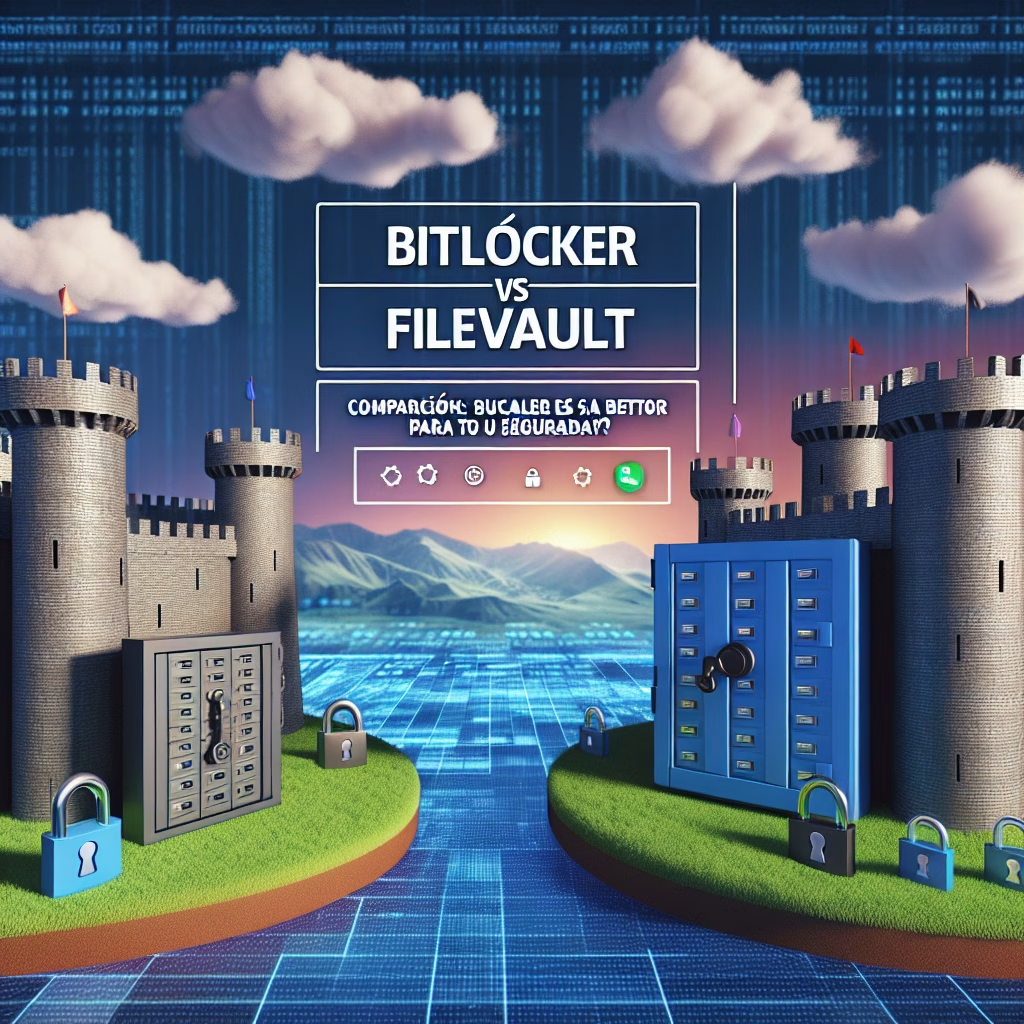Comparación: BitLocker vs FileVault – ¿Cuál Es Mejor Para Tu Seguridad?
Resumen: BitLocker (Windows) y FileVault (macOS) son tecnologías de cifrado de disco diseñadas para proteger datos sensibles. Este artículo compara sus funcionalidades técnicas, casos de uso, limitaciones y buenas prácticas de implementación. Cubriremos diferencias clave como compatibilidad con hardware, integración con sistemas operativos y manejo de claves de recuperación para ayudar a los usuarios y administradores a elegir la solución adecuada.
Introducción
El cifrado de disco completo (FDE) es esencial para proteger datos contra accesos no autorizados en dispositivos perdidos o robados. BitLocker, integrado en Windows Pro y Enterprise, y FileVault, exclusivo de macOS, representan las soluciones nativas más utilizadas. Esta comparación técnica explora sus mecanismos de cifrado, requisitos de sistema y escenarios óptimos de despliegue.
¿Qué es BitLocker y FileVault?
BitLocker es una herramienta de cifrado basada en AES (128/256-bit) que utiliza el Módulo de Plataforma Confiable (TPM) para autenticación de hardware. Soporta múltiples modos de autenticación, incluyendo contraseñas, PINs y llaves USB. FileVault emplea XTS-AES-128 con extensión de claves derivadas de la contraseña del usuario, integrando el cifrado directamente con el sistema de archivos APFS/HFS+ de Apple. Ambos requieren procesadores modernos con soporte AES-NI para rendimiento óptimo.
Funcionamiento Técnico
BitLocker
- Arranque seguro: Requiere UEFI y TPM 2.0 para verificación de integridad del firmware.
- Cifrado por hardware: Opcionalmente usa SSD autoencriptados (eDrive) para descargar procesamiento.
- Gestión centralizada: Configurable mediante Directivas de Grupo en entornos AD/Azure.
FileVault
- Integración con iCloud: Permite almacenar claves de recuperación en la nube de Apple.
- Cifrado instantáneo: No requiere partición separada (a diferencia de BitLocker en discos MBR).
- Escalado de claves: Usa PBKDF2-SHA256 con 41,000 iteraciones para resistir ataques offline.
Problemas Comunes y Soluciones
1. Pérdida de claves de recuperación
Síntomas: Mensajes “BitLocker Recovery Screen” o “FileVault no puede desbloquear el disco”.
Solución: Para BitLocker, extraer clave desde Active Directory o cuenta Microsoft vinculada. En FileVault, usar la clave institucional (si está configurada) o el escrutinio de iCloud.
2. Incompatibilidad con dual boot
Síntomas: Sistemas Linux/Windows no arrancan después de habilitar FileVault.
Solución: Desactivar Secure Boot en firmware y particionar manualmente el disco antes del cifrado.
3. Degradación de rendimiento en HDD
Síntomas: Lentitud extrema durante operaciones I/O.
Solución: Actualizar a SSD con cifrado por hardware (Opal 2.0 para BitLocker, SSD Apple T2 para FileVault).
Mejores Prácticas
- Validar TPM: Ejecutar
tpm.mscen Windows para confirmar versión 2.0 antes de activar BitLocker. - Rotación de claves: Cambiar contraseñas maestras cada 90 días en entornos regulados (HIPAA/GDPR).
- Auditoría: Monitorear eventos 592-594 en el visor de eventos (BitLocker) o consola Unificada (FileVault).
- Copia de seguridad: Exportar certificados de recuperación a medios offline para ambos sistemas.
Conclusión
BitLocker ofrece mayor flexibilidad para entornos empresariales Windows con gestión centralizada, mientras FileVault proporciona integración transparente con el ecosistema Apple. La elección depende del sistema operativo objetivo y los requisitos de cumplimiento. Ambos requieren planificación de recuperación ante desastres y verificación periódica del estado de cifrado.
Preguntas Frecuentes
¿Puedo usar BitLocker y FileVault simultáneamente en dual boot?
No es recomendable. Cada sistema requiere control exclusivo del gestor de arranque. Configure cada SO en discos físicos separados con su solución nativa.
¿Cuál es más rápido en procesadores antiguos?
FileVault muestra mejor rendimiento en CPUs sin AES-NI gracias a optimizaciones específicas de macOS. BitLocker depende más de aceleración por hardware.
¿Cómo afecta el cifrado a copias de seguridad Time Machine?
FileVault cifra solo el disco principal; las copias en Time Machine requieren formato APFS cifrado adicional. BitLocker afecta a toda la unidad incluyendo particiones de backup.
¿Son vulnerables a ataques DMA?
Ambos mitigan esto mediante Thunderbolt/USB4 restricciones: BitLocker con DMA Protection (Windows 10+), FileVault con puertos bloqueados durante arranque.
Recursos Adicionales
- Documentación técnica de Microsoft sobre BitLocker: Detalla implementación avanzada con PowerShell y TPM (enlace)
- Guía de seguridad de FileVault de Apple: Cubre gestión empresarial mediante MDM (enlace)
Protecciones Sugeridas
- Implementar autenticación multifactor para acceder a claves de recuperación.
- Monitorizar intentos fallidos de desbloqueo con herramientas como Windows Defender ATP o Jamf Pro.
- Limitar puertos Thunderbolt en BIOS/UEFI para prevenir ataques DMA.
- Usar SSD con cifrado basado en hardware para reducir sobrecarga.
Opinión de Experto
El cifrado nativo debe complementarse con políticas de borrado remoto en dispositivos móviles. FileVault lidera en facilidad de uso para usuarios individuales, mientras BitLocker sigue siendo estándar en corporaciones por su integración con Azure AD. Recientes vulnerabilidades en implementaciones TPM 2.0 refuerzan la necesidad de actualizar firmware regularmente.
Términos Relacionados
- comparación bitlocker filevault rendimiento cifrado 2024
- configurar bitlocker tpm 2.0 paso a paso
- filevault recuperación contraseña olvidada mac
- bitlocker vs filevault para empresas con gdpr
- migrar de filevault a bitlocker en mac con boot camp
#Comparación #BitLocker #FileVault #Cuál #Mejor #Para #Seguridad
Featured image generated by Dall-E 3